数を数える関数といえば「COUNT関数」や「COUNTA関数」が有名ですが、それだkではありません。例えば顧客管理リストから男性だけの数を数えるとか、ある特定の条件を付けて数えなければならない場合もあるはずです。そんなときに便利なのが「COUNTIF関数」です。ここでは、その「COUNTIF関数」の使い方について詳しく見ていきたいと思います。
COUNTIF関数の使い方の例
H3のセルをアクティブにし、関数の導入からCOUNTIFを選びます。今度は範囲に「D2からD13」のセルをドラッグします。検索条件に「>=7」と入力します。以下のような画面になっていればOKです。
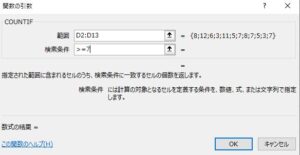
あとは右下の「OK」をクリックして終了です。
例3:指定したもの以外を数える例
今度は新宿以外の店舗の数を数えてみましょう。H4のセルをアクティブにし、関数の挿入からCOUNTIFを選びます。今度は範囲に「E2からE13」のセルをドラッグします。検索条件に「<>新宿」と入力します。以下のような画面になっていればOKです。
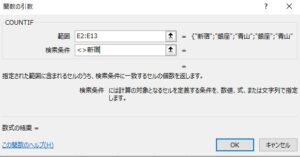
最後に右下の「OK」をクリックします。
COUNIF関数の数式の意味
「=COUNTIF(①範囲,②条件)」となっています。
①範囲
その中で数えたい範囲を入力します。例えばC2からC12の範囲の中で数えたいなら「C2:C12」という感じです。
②条件
例えば「セル番号」だったらそのセルに入力されている文字と同じ個数とか「>〇」だったら丸より大きい「<>〇」だったら〇以外等です。
COUNTIF関数は条件は1つだけですが便利です。ぜひ使い方を覚えておいてください。
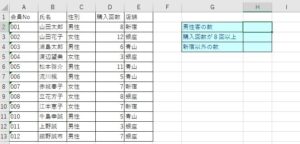
コメント